excel如何按月份自动求和
- coldplay.xixiasal
- 2021-01-07 10:35:0438896semak imbas
excel按月份自动求和的方法:首先在表格中制作好需要求和的数据,并点击工具栏中的“插入”、“数据透视表”选项;然后点击“确定”按钮,将“月份”拖入“筛选器”框,将“数据”拖入“值”框;最后点击月份即可。

本文操作环境:Windows7系统,Microsoft Office Excel2010版本,Dell G3电脑。
excel按月份自动求和的方法:
1、首先打开excel表格,在表格中制作好需要求和的数据,需要按照月份进行求和操作。
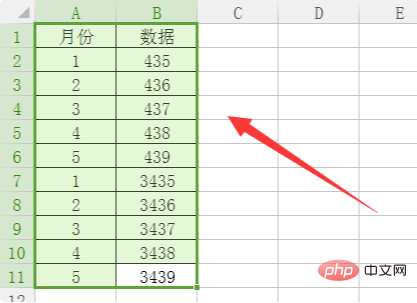
2、点击工具栏中的“插入”“数据透视表”选项。
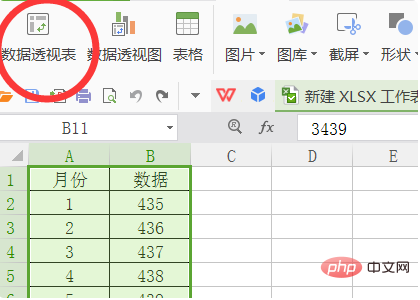
3、在弹出的对话框中点击“确定”按钮。
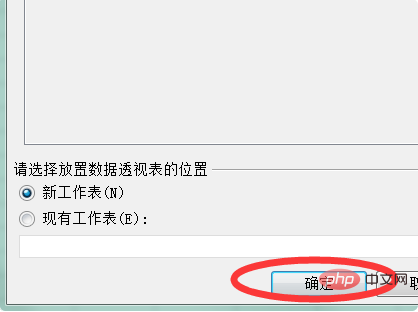
4、然后在页面右侧即可弹出数据透视表的设置栏,将“月份”拖入“筛选器”框,将“数据”拖入“值”框。
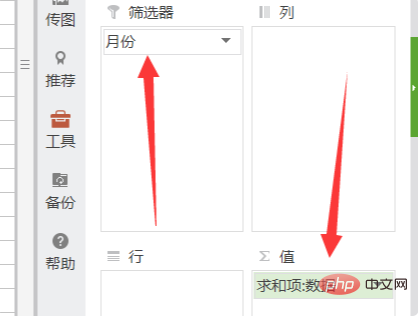
5、然后在表格中点击“全部”右侧的下拉框,在下拉选项中可以根据需要选择需要统计的月份,例如选择3月,点击确定。
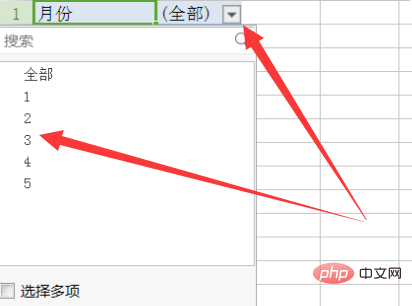
6、即可在页面中显示出3月份的所有数据的求和数据。
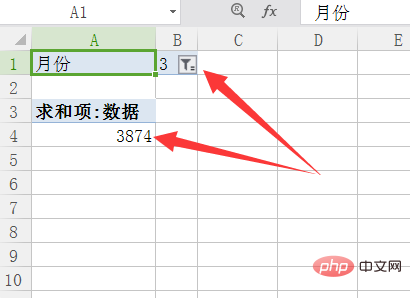
相关学习推荐:excel教程
Atas ialah kandungan terperinci excel如何按月份自动求和. Untuk maklumat lanjut, sila ikut artikel berkaitan lain di laman web China PHP!
Kenyataan:
Kandungan artikel ini disumbangkan secara sukarela oleh netizen, dan hak cipta adalah milik pengarang asal. Laman web ini tidak memikul tanggungjawab undang-undang yang sepadan. Jika anda menemui sebarang kandungan yang disyaki plagiarisme atau pelanggaran, sila hubungi admin@php.cn
Artikel sebelumnya:excel竖列如何自动求和Artikel seterusnya:为什么单元格下拉不递增

